製品レビュー
|
|
|
|
|
次にMOM 2005の管理画面を見てみよう。具体的なMOM 2005システムのインストール方法や運用方法については次回解説することにし、今回は各コンソールの役割について簡単に見ておくにとどめる。
 |
| MOM 2005によるサーバ管理作業 |
| MOM 2005サーバが管理対象サーバから収集した情報は、オペレータ・コンソールやWebコンソール、レポーティングなどを介して確認することができる。管理コンソールは、MOM 2005サーバ自体の設定を行うものである。 |
MOM 2005サーバをインストールすると、MOM 2005のサーバ・プログラムのほかに、「管理コンソール」と「オペレータ・コンソール」「Webコンソール」という、3種類の管理用ツールがインストールされる。さらにレポート用に「レポートティング・コンソール」も用意されている。以下、これらについて見ていく。
MOM 2005の全般的な設定を行う管理コンソール
MOM 2005サーバの設定や管理パックのインストール、管理対象ネットワークの設定、管理対象サーバの追加、管理対象サーバへのエージェントのリモート・インストールなど、MOM 2005サーバ・システム全体の設定を行うのがこの管理コンソールである。
日常の監視業務を行うオペレータ・コンソール
MOM 2005サーバ・システムの導入が完了した後、各サーバの動作状態の監視やエラー発生時の対処など、日常の監視業務を行うのがこのコンソールである。通常はこのコンソールを常時立ち上げておいて、各サーバが正常に動作しているかどうかを監視する。このコンソールでは、MOM 2005サーバが収集した情報やアラート情報、パフォーマンス・カウンタ情報(グラフにして確認する)を表示させたり、管理対象サーバに対してタスクを発行したりする。
 |
||||||||||||||||||
| オペレータ・コンソール(アラート・ウィンドウ) | ||||||||||||||||||
| このコンソールを使って監視作業を行う。イベントやアラート、パフォーマンス・カウンタによるグラフの描画、ネットワーク図の表示などのほか、タスクを発行することができる。 | ||||||||||||||||||
|
次の画面は、CPUの使用率グラフを表示させてみたところである。過去2時間分の4台のサーバのCPU使用率が表示されている。
 |
|||||||||
| オペレータ・コンソール(パフォーマンス・グラフ・ウィンドウ) | |||||||||
| パフォーマンス・カウンタの値はグラフとして表示される。これは管理対象の4台のサーバについて、そのCPU使用率を表示させたところ。MOM 2005が収集しているデータは自動的にデータベース内に記録され続けているので、OS標準のパフォーマンス・ツールと違い、過去のデータを呼び出してすぐにグラフ化することができる。 | |||||||||
|
リモートからの監視に便利なWebコンソール
オペレータ・コンソールの簡易版であり、機能は限定されているが、Webブラウザでアクセスできるように作られている。監視できる項目はアラートとイベントのみであり、リアルタイムに表示をするパフォーマンス・カウンタのグラフなどは扱えない。このコンソールを利用するためには、特定のポート(デフォルトではTCPの1272番)さえアクセスできるようにネットワーク環境を設定しておけばよいので、リモートから監視する場合などに便利な機能だ。
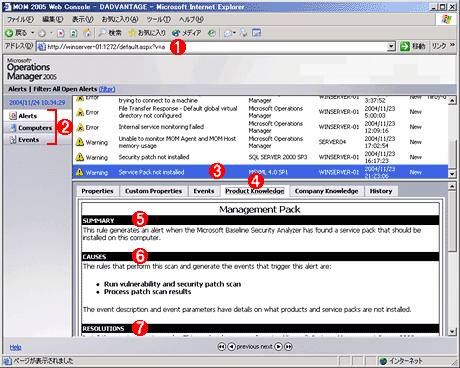 |
|||||||||||||||||||||
| Webコンソール | |||||||||||||||||||||
| 簡易版のオペレータ・コンソール。Webブラウザでアクセスできるので、リモートから監視業務を行う場合でも、ファイアウォールの設定が簡単になるし、ネットワーク・トラフィックも少なくなる。ただしパフォーマンス・グラフなどは表示できない。 | |||||||||||||||||||||
|
収集したデータからのレポート作成を行うレポート・コンソール
レポート・コンソールは、収集したデータを基にしてレポートを作成するためのコンソールである。このサービスを利用するためには、あらかじめシステムに「SQL Server 2000 Reporting Services」をインストールしておく必要がある。レポート・コンソールは、SQL ServerのReport Services機能を使って実現されており、MOM 2005の各種レポート用テンプレートがあらかじめ定義されている。
 |
||||||
| レポート・コンソール | ||||||
| レポート・コンソールを使って、アラートやイベント、パフォーマンス・グラフなどをまとめて表示させることができる。 | ||||||
|
■
今回はMOM 2005の概要について解説した。次回はMOM 2005サーバのインストールやエージェントの導入方法について見ていく。![]()
| INDEX | ||
| [製品レビュー]Microsoft Operations Manager 2005 | ||
| 第1回 MOM 2005の概要 | ||
| 1.MOM 2005とは | ||
| 2.MOM 2005のアーキテクチャ | ||
| 3.MOM 2005によるサーバの監視 | ||
| 製品レビュー |
- Azure Web Appsの中を「コンソール」や「シェル」でのぞいてみる (2017/7/27)
AzureのWeb Appsはどのような仕組みで動いているのか、オンプレミスのWindows OSと何が違うのか、などをちょっと探訪してみよう - Azure Storage ExplorerでStorageを手軽に操作する (2017/7/24)
エクスプローラのような感覚でAzure Storageにアクセスできる無償ツール「Azure Storage Explorer」。いざというときに使えるよう、事前にセットアップしておこう - Win 10でキーボード配列が誤認識された場合の対処 (2017/7/21)
キーボード配列が異なる言語に誤認識された場合の対処方法を紹介。英語キーボードが日本語配列として認識された場合などは、正しいキー配列に設定し直そう - Azure Web AppsでWordPressをインストールしてみる (2017/7/20)
これまでのIaaSに続き、Azureの大きな特徴といえるPaaSサービス、Azure App Serviceを試してみた! まずはWordPressをインストールしてみる
|
|





